Publicité
Vous ne sauvegardez pas vos fichiers régulièrement? Vous devriez vraiment. Il n'y a rien de pire dans le monde informatique que de perdre tout votre travail acharné - comme vos documents et projets - ou votre collection de plaisir - comme votre musique et vos films. Bien sûr, vous pouvez faire beaucoup pour protéger ces fichiers, mais parfois les disques durs tombent en panne. Dans ces moments, avoir une sauvegarde est crucial.
Les propriétaires de PC ont une grande variété d'options en matière de logiciels de sauvegarde. Nous avons documenté la plupart d'entre eux dans le passé, mais ils n'ont jamais été compilés dans une seule liste. Il est toujours plus facile de comprendre ce qui vous intéresse si tout est au même endroit, donc sans plus tarder, je vous donne les dix meilleures solutions de sauvegarde PC gratuites.
Je suis un lâche, comme d'habitude, donc je ne vais pas classer les différentes solutions. À la place, vous pouvez lire les résumés et déterminer ce qui vous convient le mieux.
Comodo / Time Machine
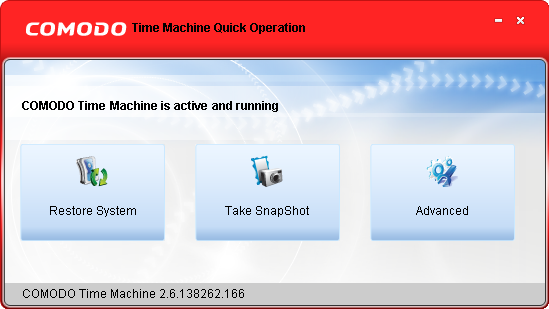
Comodo propose une jolie collection de logiciels gratuits, des antivirus aux pare-feu en passant par les logiciels de sauvegarde. Dans l'espace de sauvegarde, ils ont deux offres principales: Sauvegarde Comodo, une solution basée sur la synchronisation du problème, et Comodo Time Machine, qui offre une solution globale similaire à Machine à remonter le temps sur un Mac.
Laquelle de ces solutions que vous souhaitez dépend en grande partie si vous voulez une seule sauvegarde de vos fichiers - auquel cas vous devriez aller avec Comodo Backup, ou une sauvegarde globale de votre système, y compris les logiciels, auquel cas Time Machine serait le mieux adapté pour tu.
En savoir plus sur Comodo Time Machine dans l'article de Varun Créez des sauvegardes instantanées de données et de fichiers avec Comodo Time Machine Le guide ultime de sauvegarde de données Windows 10Nous avons résumé toutes les options de sauvegarde, de restauration, de récupération et de réparation que nous pouvions trouver sur Windows 10. Utilisez nos conseils simples et ne désespérez plus jamais des données perdues! Lire la suite ou lisez à propos de Comodo Backup dans l'article d'Aibek Le meilleur logiciel de sauvegarde gratuit pour votre PC Le meilleur logiciel de sauvegarde gratuit pour votre PC Lire la suite .
Dropbox
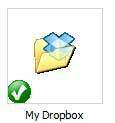 Bien qu'il ne soit pas strictement destiné à être un logiciel de sauvegarde, Dropbox fait un très bon travail pour s'assurer que tous vos projets en cours sont sûrs. Voici comment: conserver tous les projets sur lesquels vous travaillez actuellement dans votre Dropbox. Ces fichiers seront non seulement synchronisés avec tous les ordinateurs sur lesquels vous avez installé Dropbox, mais ils seront également synchronisés avec les serveurs Dropbox. Cela signifie que votre travail actuel est instantanément sauvegardé sur toutes vos machines ainsi que sur le cloud dès que vous l'enregistrez.
Bien qu'il ne soit pas strictement destiné à être un logiciel de sauvegarde, Dropbox fait un très bon travail pour s'assurer que tous vos projets en cours sont sûrs. Voici comment: conserver tous les projets sur lesquels vous travaillez actuellement dans votre Dropbox. Ces fichiers seront non seulement synchronisés avec tous les ordinateurs sur lesquels vous avez installé Dropbox, mais ils seront également synchronisés avec les serveurs Dropbox. Cela signifie que votre travail actuel est instantanément sauvegardé sur toutes vos machines ainsi que sur le cloud dès que vous l'enregistrez.
Ainsi, alors que Dropbox n'est peut-être pas une solution de sauvegarde complète, il peut constituer un excellent complément à une sauvegarde de disque dur à l'ancienne. Découvrez-le sur Dropbox ou en savoir plus sur Dropbox ici à MakeUseOf.
Clonezilla
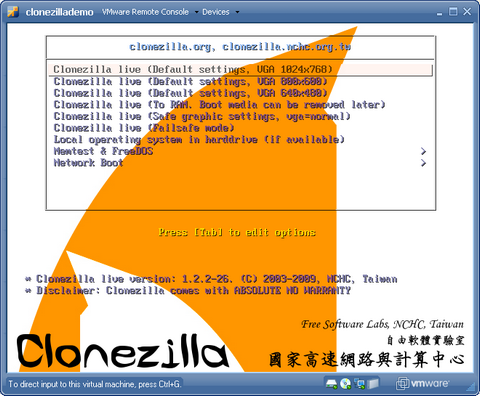
Si vous voulez tout sauvegarder - et je veux dire tout - sur votre disque dur, pensez à Clonezilla votre outil incontournable. Ce CD live exceptionnel peut faire un clone complet de votre disque dur, système d'exploitation et tout. C'est parfait pour conserver non seulement vos documents mais tout ce qui concerne votre ordinateur en termes de logiciels.
Certes, ce n'est évidemment pas une chose automatisée - vous devrez démarrer le CD chaque fois que vous voulez l'utiliser. Mais si vous avez passé des heures à configurer votre ordinateur exactement comme vous l'aimez, avoir une sécurité intégrée sur laquelle se replier est toujours une bonne chose. En savoir plus sur Clonezilla dans l'article de Benjamin Clonezilla "" Logiciel de clonage de disque dur avancé gratuit.
FreeFileSync

Si vous cherchez un moyen simple de synchroniser deux dossiers, je vous suggère fortement de vérifier FreeFileSync. Ce programme gratuit analysera deux dossiers et fera la différence pour vous; un excellent moyen de mettre à jour la sauvegarde de votre disque dur externe sans tout recopier. Il vous informera même de la quantité de données qu'il doit transférer avant de le faire.
Cette solution n'est peut-être pas automatisée mais elle est assez solide. En savoir plus dans l'article de Jim Comment garder vos sauvegardes à jour avec FreeFileSync Comment garder vos sauvegardes à jour avec FreeFileSync (Win) Lire la suite .
FBackup
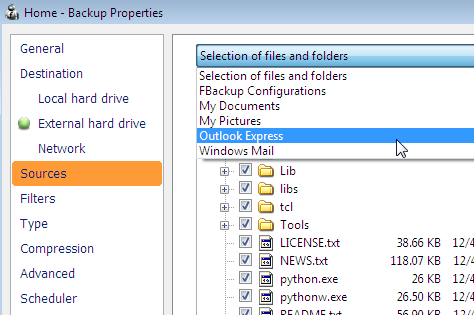
Si vous cherchez à sauvegarder non seulement vos documents mais aussi les paramètres et les plugins que vous utilisez pour quelques programmes spécifiques (par exemple Firefox), vous devriez vérifier FBackup. Cette solution vous permet d'utiliser des plugins capables de localiser les paramètres d'une variété de programmes différents en plus de sauvegarder vos documents, et vaut la peine d'être considérée pour cette raison.
Découvrez-le dans l'article de Varun "Sauvegarde des données et des paramètres personnels du programme avec FBackup Sauvegarde des données et des paramètres personnels du programme avec FBackup Lire la suite ”
Crashplan
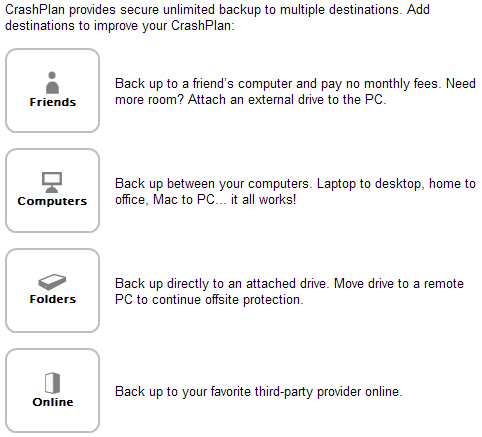
La plupart des solutions répertoriées ici supposent que vous disposez d'un disque dur externe sur lequel sauvegarder vos fichiers. Cette solution peut vous éviter une panne de disque dur, mais elle n’est pas parfaite. Si votre maison brûle, par exemple, il est probable que le disque dur de votre ordinateur ainsi que votre disque dur externe seront détruits. Pour cette raison, de nombreuses personnes préfèrent que leurs sauvegardes soient hors site. Dropbox peut faire un peu de cela gratuitement, mais pour la plupart, il n'y a pas de solution de sauvegarde gratuite dans le cloud.
Avec Crashplan, cependant, vous pouvez utiliser l'ordinateur de votre ami pour votre sauvegarde. Cela vous donne une sauvegarde hors site gratuitement (en supposant que vous puissiez trouver un ami digne de confiance). Mieux encore, ce logiciel fonctionne sur Mac, Linux et Windows.
PureSync
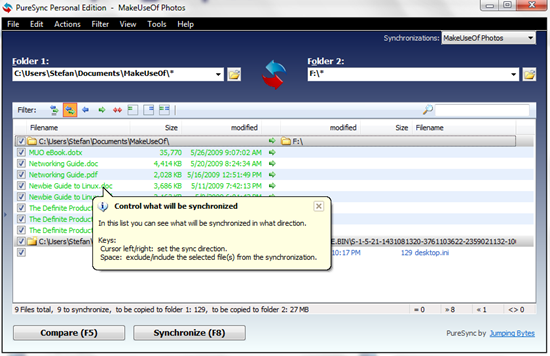
C'est une autre option de synchronisation, et c'est toujours bien d'avoir des options. PureSync peut, comme son nom l'indique, synchroniser deux dossiers. Ces dossiers peuvent être locaux, externes ou en réseau - même les dossiers basés sur le cloud peuvent être utilisés. Il est assez facile à utiliser et gratuit, vous pouvez donc aussi le vérifier.
Hinx
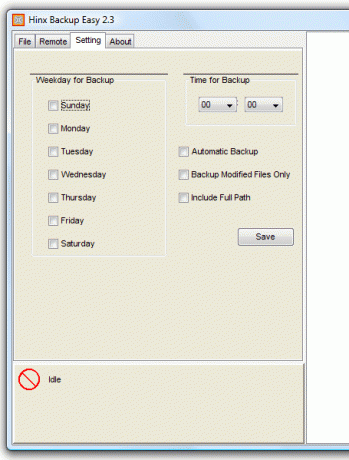
Hinx est un autre excellent service de sauvegarde. Comme la plupart des programmes ici, vous pouvez automatiser votre sauvegarde, contrairement à la plupart des options répertoriées ici, cependant, Hinx est un programme Java. Cela signifie que vous pouvez l'exécuter sur à peu près n'importe quel ordinateur de la planète Terre, mais cela signifie également qu'il ne sera pas nécessairement le logiciel le plus rapide que vous ayez jamais utilisé.
Néanmoins, cela vaut la peine de vérifier si vous voulez le même programme de sauvegarde sous Windows que vous utilisez sous OSX et Linux. Découvrez-le dans la pièce d'Aibek Le meilleur logiciel de sauvegarde gratuit pour votre PC Le meilleur logiciel de sauvegarde gratuit pour votre PC Lire la suite .
Syncback
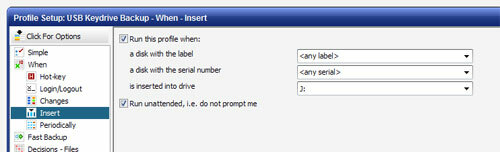
Oui, c'est un autre outil de synchronisation locale, bien que celui-ci prenne également en charge la sauvegarde sur un serveur FTP. Une autre caractéristique qui définit Syncback à part est la possibilité de laisser de côté certains types de fichiers (par exemple MP3) ou dossiers (par exemple C: / Documents / pron). Il peut être automatisé pour sauvegarder en arrière-plan ou vous pouvez l'utiliser manuellement.
Mozy

Ce service de sauvegarde basé sur le cloud coûte généralement de l'argent, bien qu'il existe une version d'essai gratuite avec 2 gigaoctets d'espace de stockage (plus un gig supplémentaire pour chaque ami que vous parrainez). Vous choisissez quels fichiers sont sauvegardés, et le programme est bon pour vous dire combien de quota il vous reste.
Comme Dropbox, la version gratuite de Mozy n'est probablement pas bon si c'est votre seule sauvegarde; il s'agit cependant d'un excellent complément instantané à une sauvegarde complète régulièrement planifiée. En savoir plus sur Mozy dans notre annuaire.
Bonus: Sauvegarde intégrée de Windows (Vista et Windows 7)
Bien sûr, si vous avez Vista ou Windows 7, vous avez déjà un logiciel de sauvegarde assez décent - ces deux systèmes d'exploitation sont livrés avec une solution intégrée. Si vous préférez ne pas télécharger un logiciel, c'est toujours quelque chose à garder à l'esprit, mais sachez que vous ne pouvez l'utiliser que pour synchroniser avec un lecteur réseau externe ou local. Nous ne l'avons pas écrit ici sur MakeUseOf, mais vous pouvez toujours lire la propagande de Microsoft sur la fonctionnalité sur Microsoft.com.
Notez que même si XP dispose d'un utilitaire de sauvegarde intégré, il vaut mieux éviter de l'utiliser. Le programme est basé sur une ancienne norme propriétaire utilisée à l'origine pour sauvegarder les données sur des bandes (oui, des bandes). De telles sauvegardes sont difficiles, mais pas impossibles, à récupérer sur les systèmes Vista et Windows 7 et pratiquement impossibles à récupérer sur les machines Linux et OSX.
Conclusion
Voilà: dix solutions de sauvegarde différentes parmi lesquelles choisir pour votre PC. Bien sûr, beaucoup de ces programmes ont des fonctionnalités qui se chevauchent, mais ce qui fonctionne le mieux pour vous différera d'une personne à l'autre.
En tant que tel, je suis certain que beaucoup d'entre vous utilisent quelque chose qui ne figure pas ici. Si tel est le cas, allez-y et partagez-le dans les commentaires ci-dessous. N'hésitez pas également à partager vos réflexions sur le logiciel mentionné ici, car je sais que vous avez beaucoup à dire.
Justin Pot est un journaliste spécialisé en technologie basé à Portland, Oregon. Il aime la technologie, les gens et la nature - et essaie de profiter des trois autant que possible. Vous pouvez discuter avec Justin sur Twitter, en ce moment.


